Netdata es una elegante herramienta de monitoreo de sistema basada en navegador web de código abierto con monitoreo de red en tiempo real para la plataforma Linux. Brinda información sobre docenas de aspectos de los servidores y escritorios Linux, a través de un centro de control avanzado.
Instalar Netdata
La herramienta Netdata es muy popular en el espacio del servidor Linux, debido a lo fácil que es rastrear muchas métricas diferentes. Sin embargo, los datos del sistema que recopila no son específicos de los servidores Linux y, por lo tanto, resultan útiles incluso para los usuarios de escritorio promedio que buscan obtener más información sobre cómo funciona su máquina.
Ubuntu
La aplicación de monitoreo Netdata está disponible para los usuarios de Ubuntu tanto en el escritorio como en el servidor a través de las fuentes de software oficiales. Para instalar el software, abra una ventana de terminal y use el administrador de paquetes Apt.
sudo apt instalar netdata
Debian
Debian tiene una versión de Netdata disponible en los repositorios de software oficiales. Como es de código abierto, no es necesario cambiar ninguna configuración especial. Dicho esto, si no le gusta el hecho de que el sistema operativo Debian a menudo va por detrás de otras distribuciones de Linux, es posible que desee instalar Debian Backports. Al habilitar esta función, obtendrá una versión más reciente de Netdata.
Para instalar la herramienta de monitoreo Netdata en Debian, abra una terminal y use el comando Apt-get.
sudo apt-get install netdata
Arch Linux
Arch Linux tiene una versión bastante reciente de Netdata en sus fuentes de software. Para instalarlo, abra una ventana de terminal y sincronícelo con Pacman.
sudo pacman -S netdata
Fedora
Desafortunadamente, los desarrolladores de Netdata descuidan Fedora Linux, al no proporcionar una versión del software como RPM instalable. En cambio, aquellos en Fedora que deseen utilizar este software deben seguir las instrucciones genéricas.
OpenSUSE
OpenSUSE tiene una excelente compatibilidad con Netdata. Afortunadamente, este soporte se encuentra dentro de las principales fuentes de software, por lo que los usuarios no tendrán que preocuparse por repositorios de terceros. Para instalar el software bajo OpenSUSE, inicie una ventana de terminal y use el administrador de paquetes Zypper.
sudo zypper en netdata
Instrucciones genéricas
Aparte de las principales distribuciones de Linux, Netdata tiene un soporte bastante bueno en forma de un script Bash ejecutable. Este script, cuando se descarga, instala una versión binaria estática del software en cualquier sistema Linux. La belleza de este método es que no importa qué sistema operativo esté ejecutando, Netdata funcionará bien.
La instalación de Netdata a través del script de instalación funciona mejor con la herramienta de descarga Curl. Por lo general, la herramienta Curl es estándar en la mayoría de las distribuciones de Linux. Sin embargo, si por alguna razón, la herramienta Curl no está en su PC con Linux, deberá instalarla antes de continuar.
Una vez instalado, haga lo siguiente para que Netdata funcione.
Versión de 32 bits
bash <(curl -ss = "">
Versión de 64 bits
bash <(curl -ss = "">
Instrucciones de origen
El script Netdata es el camino que la mayoría debería seguir para usar la herramienta en un sistema que oficialmente no tiene soporte para el software. Aún así, si el script falla por alguna razón, existe una alternativa: compilar desde la fuente. Para compilar el software desde la fuente, diríjase a la página oficial de Github y aprenda qué dependencias requiere Netdata antes de compilar.
Una vez que tenga todas las dependencias funcionando en su PC con Linux, haga lo siguiente:
clon de git https://github.com/firehol/netdata.git --depth = 1 cd netdata
./netdata-installer.sh
Usando Netdata
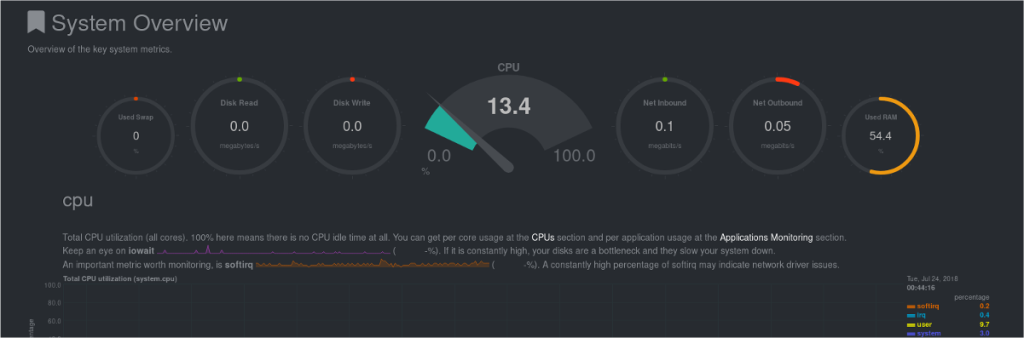
Los usuarios tienen acceso a Netdata localmente, así como de forma remota en cualquier máquina que tenga acceso directo al servidor / PC que lo ejecuta. La instalación de Netdata en el escritorio de Linux hace que la herramienta esté disponible con la dirección IP "localhost".
https://127.0.0.1:19999
Sin embargo, los usuarios que planean acceder a Netdata de forma remota, a través de la red, no podrán acceder a él de esta manera. En cambio, para acceder a la herramienta de monitoreo Netdata de una máquina a otra, abra una terminal y ejecute lo siguiente para determinar la dirección IP:
ip addr show | grep 192.168
La ejecución del comando ip addr show con grep aislará la dirección local IPv4. Copie la dirección IP y péguela en una nueva pestaña del navegador para acceder a Netdata en cualquier lugar de la LAN:
https://192.168.X.XXX:19999
Una vez en la aplicación Netdata, mire hacia un lado y haga clic para ver las diferentes métricas. Alternativamente, es posible navegar a través de los cientos de gráficos desplazándose con el mouse.
Netdata es una herramienta pasiva. Todo lo que hace es recopilar información sobre sistemas Linux. No tiene la capacidad de modificar el sistema de ninguna manera (eliminando programas o cambiando cosas). En cambio, se anima a los usuarios a que se registren con él de vez en cuando y dejen que el software se ejecute en segundo plano durante un largo período de tiempo para recopilar métricas.
Uso de CPU
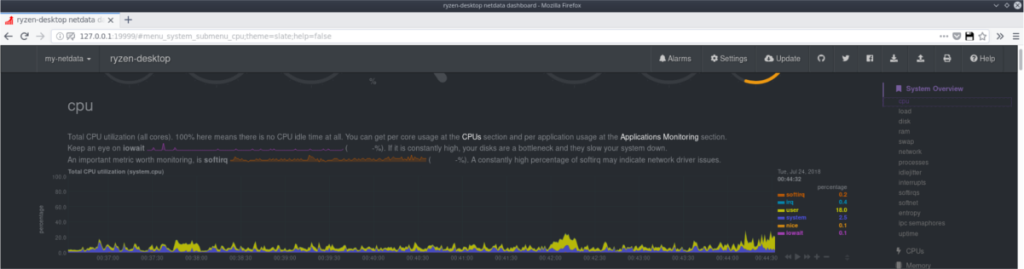
¿Necesita ver el uso de CPU del sistema? Mire a la barra lateral de la aplicación web Netdata y haga clic en el icono "CPU".
Dentro de las CPU, los datos se dividen en muchas subcategorías, como "utilización", "interrupciones", "softirqs", "softnet", "cpufreq" y "cpuidle". Estas categorías muestran diferentes aspectos de cómo está funcionando el procesador del sistema.
Para el usuario medio, "Utilización" es la sección que más importa, ya que muestra una lectura detallada de cómo el sistema está haciendo uso de la CPU en general.
Todo está separado por núcleos, lo que garantiza que los usuarios obtengan información detallada sobre el rendimiento de cada núcleo.
Uso de RAM
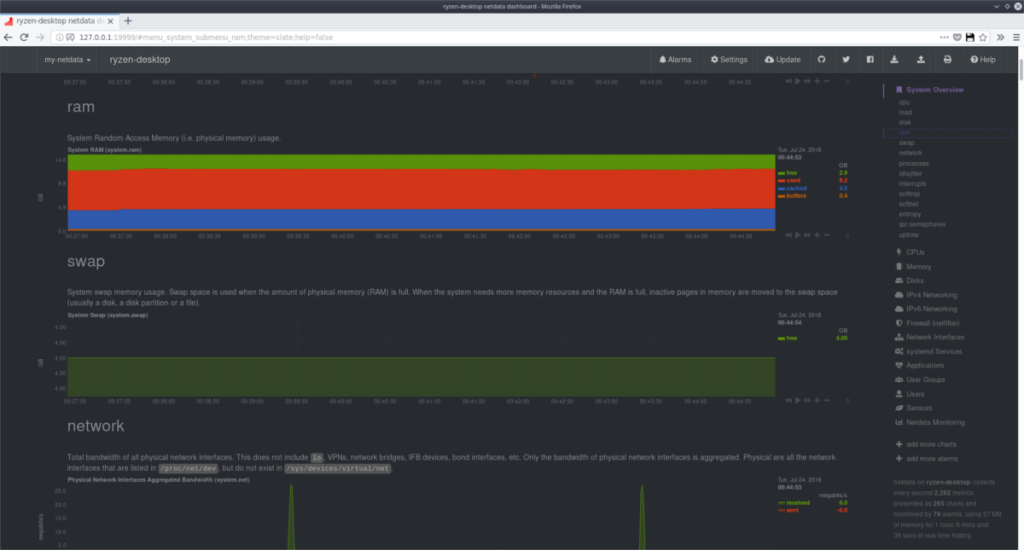
Aparte del uso de la CPU, muchos usuarios se preocupan por el uso de la memoria. Quieren saber cómo administra el sistema la RAM, cuál es la cantidad promedio de memoria que se utiliza, etc. Para acceder a las métricas de Netdata sobre la memoria del sistema, haga clic en “Memoria” en la barra lateral.
La sección "Memoria" ofrece una lectura en tiempo real de la memoria del sistema en uso, la cantidad de RAM no utilizada e incluso cómo la administra el núcleo de Linux.
Exportar datos
Netdata recopila una gran cantidad de datos útiles y rápido. Afortunadamente, todas estas métricas se pueden exportar fácilmente (a través de PDF) para su custodia o para usar en un informe, etc.
Exportar datos en tiempo real desde la aplicación Netdata es bastante simple. Para hacerlo, visite la interfaz web y haga clic en el icono de impresión para abrir el menú de impresión del navegador.
En el menú de impresión, busque la opción etiquetada "imprimir en archivo" y selecciónela para generar un archivo PDF de los datos.

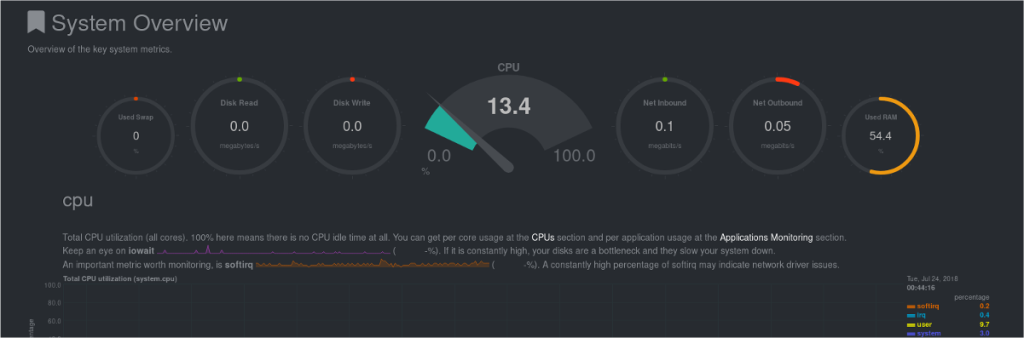
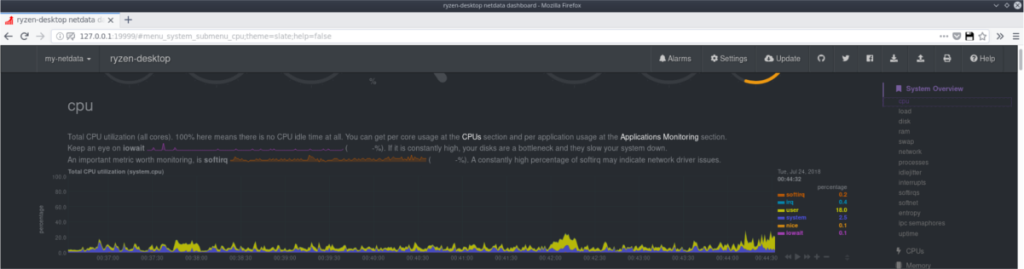
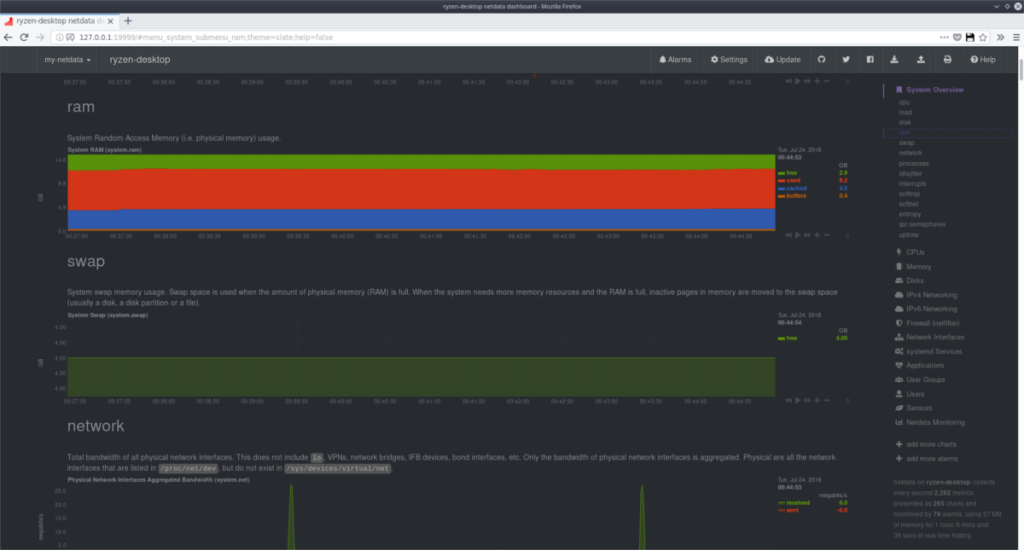




![Cómo recuperar particiones y datos del disco duro perdidos [Guía] Cómo recuperar particiones y datos del disco duro perdidos [Guía]](https://tips.webtech360.com/resources8/r252/image-1895-0829094700141.jpg)



